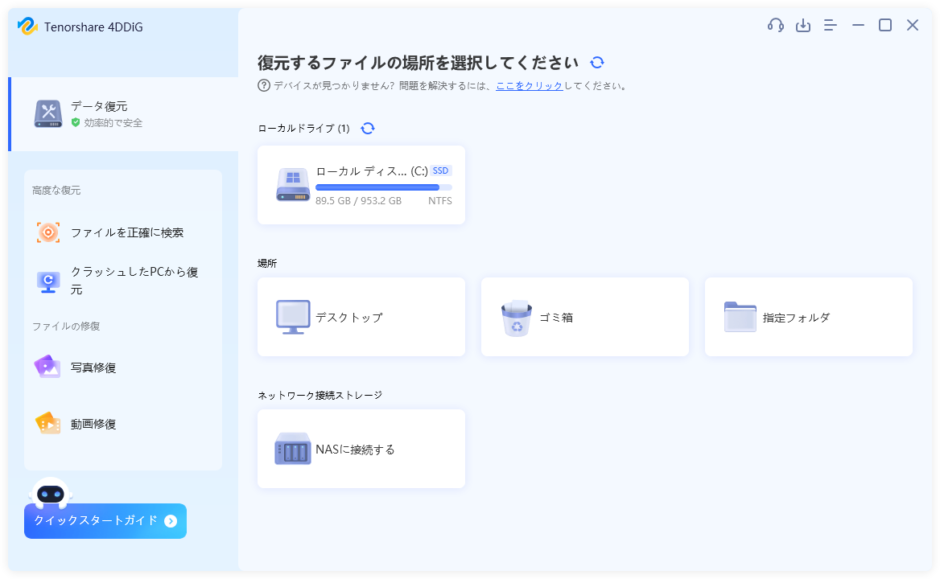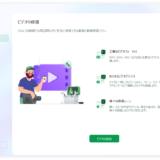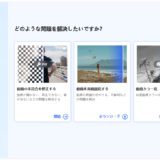ゴミ箱の中を空にしてしまったあとに、「やっぱり消さなきゃよかった…」ということが、本当に稀ではありますがあるんですよね。
データを普及してくれる業者に頼むという方法もあります。ただ、価格が高いのがとてもネック。
そこでおすすすめなのが、データ復元ソフトです。
データ復元ソフトであれば、削除してしまったデータをもとに戻すことが可能です。
この記事では、データ復元ソフトの選び方と、データ復元ソフトである「Tenorshare 4DDiG」について解説します。
ソフトを探しているという方は、ぜひチェックしてみてくださいね。
データ復元ソフトを選ぶ際のポイント
データ復元ソフトってたくさんあって迷いますよね。
まず、データ復元ソフトを選ぶポイントについて解説します。
データ復元ソフトを選ぶ際のポイントは3つ。
- 無料でどこまでできるか
- ちゃんと復元できるか
- 信頼できるソフトか

無料でどこまでできるか
データ復元ソフトは、無料版と有料版があることが多いです。
ここで確認しておきたいのが、無料版ではどこまでできるのかということです。
目的は復元したいデータが復元できること。
そのため、復元したいデータが復元できることを確認できるまでが無料でできるソフトを利用しましょう。
ちゃんと復元できるか
『復元したいデータがちゃんと復元できる』これがいちばん重要なポイントです。
復元できるソフトかどうかは、無料の範囲で確認できるもがあります。
データ復旧ソフトは、100%復元できるというわけではないんですよね。
なので上記で説明した通り、復旧できることを確認しましょう。
信頼できるメーカーか
データを復元するためにPC内を読み込ませる必要があります。
そのため、復元するデータ以外の情報なども読み取られる可能性、なくはないんですよね……
なので、利用するソフトが信頼できるかどうかというのも確認しましょう。
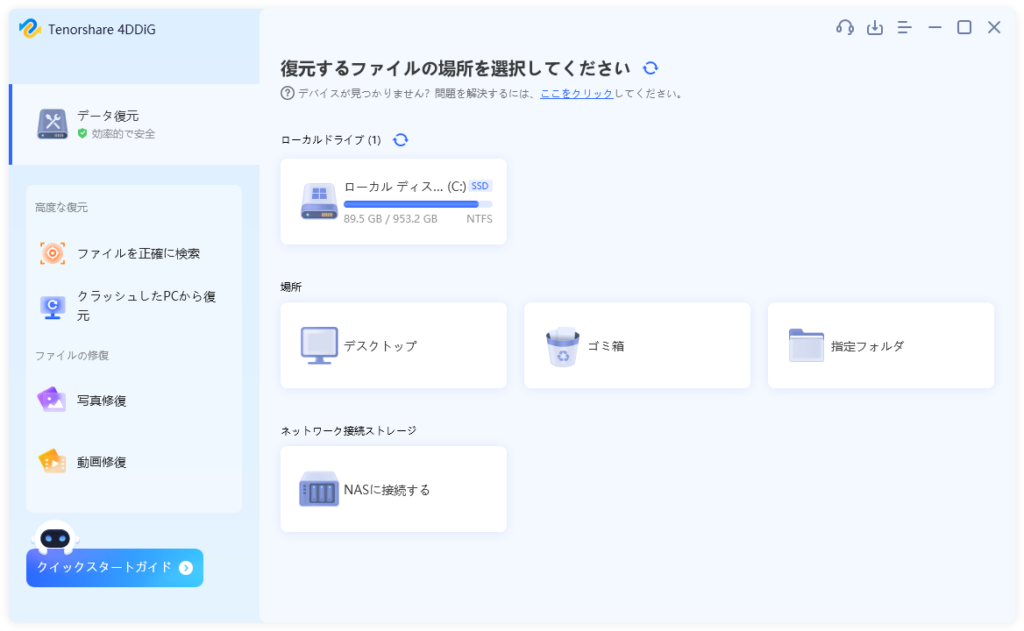
データ復旧ソフトである「Tenorshare 4DDiG」について解説します。
4DDiGの特徴・機能
Tenorshare 4DDiGでは、削除してしまったデータの復元はもちろん、破損したデータの修復も可能です。
- ゴミ箱やSDカードから削除してしまったデータの復旧
- 破損したデータの復旧
- 1000種類以上の様々なフォーマットに対応
- シンプルでわかりやすいUI
ゴミ箱やSDカードから削除してしまったデータの復旧
データを削除するときはいらないと思ってゴミ箱にいれるんですけど、あとになってから「やっぱあのデータ必要だった!」となるなんてこと、あるんですよね。
おそらく、このデータ復旧ソフトを利用する方の多くは、こういった理由で探しているんじゃないかと思います。
Tenorshare 4DDiGなら、削除したデータの復元が可能です。
パソコンのHDDやSSDだけではなく、SDカードなどの外部ストレージからも復旧できます。
破損したデータの復旧
データがなんらかの理由で破損することがあります。
データが破損すると、「データが破損しています」と出て表示できません。
ブラウザからダウンロードしたデータや、カメラのSDカードに保存していたデータが破損してた…とかたまにあります。
そういった場合でも、Tenorshare 4DDiGを使えば復旧できます。
1000種類以上の様々なフォーマットに対応
写真や動画データはたくさんのファイル形式があります。
Tenorshare 4DDiGは日常的に使われているファイル形式にはほぼ対応しているといってもいいんじゃないでしょうか。
公式ページに対応しているフォーマットが掲載されているので、多分大丈夫だとは思いますが確認しておきましょう。
シンプルでわかりやすいUI
PCソフトって機能がたくさんあるほど複雑になることが多いんですよね。
Tenorshare 4DDiGはUI(見た目)がごちゃごちゃしていなくて、シンプルなのですごくわかりやすいです。
4DDiGの使い方
インストールする
下のリンクから公式サイトを開き、「無料ダウンロード」をクリックします。
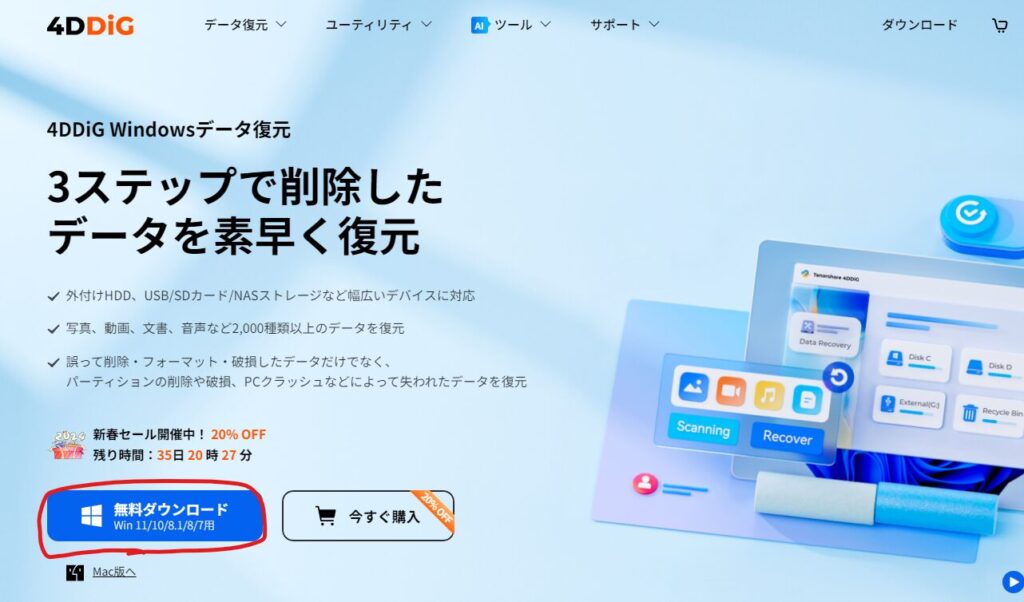
「4ddig-for-windows.exe」がダウンロードされるので、これをダブルクリックします。
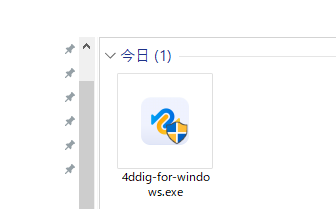
中央にある「インストール」をクリックします。
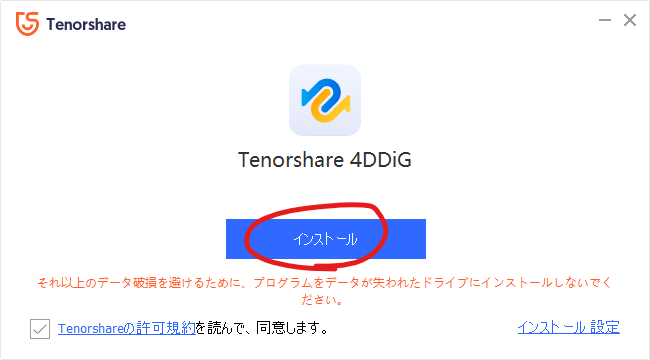
インストールはこれで完了です。「開始」ボタンを押すとソフトが起動します。
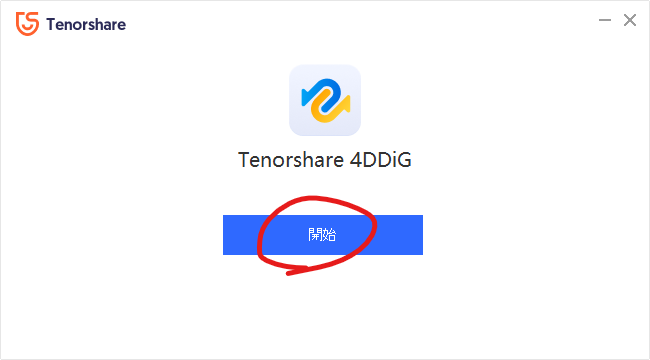
ライセンスを適用する
鍵マークをクリックします。
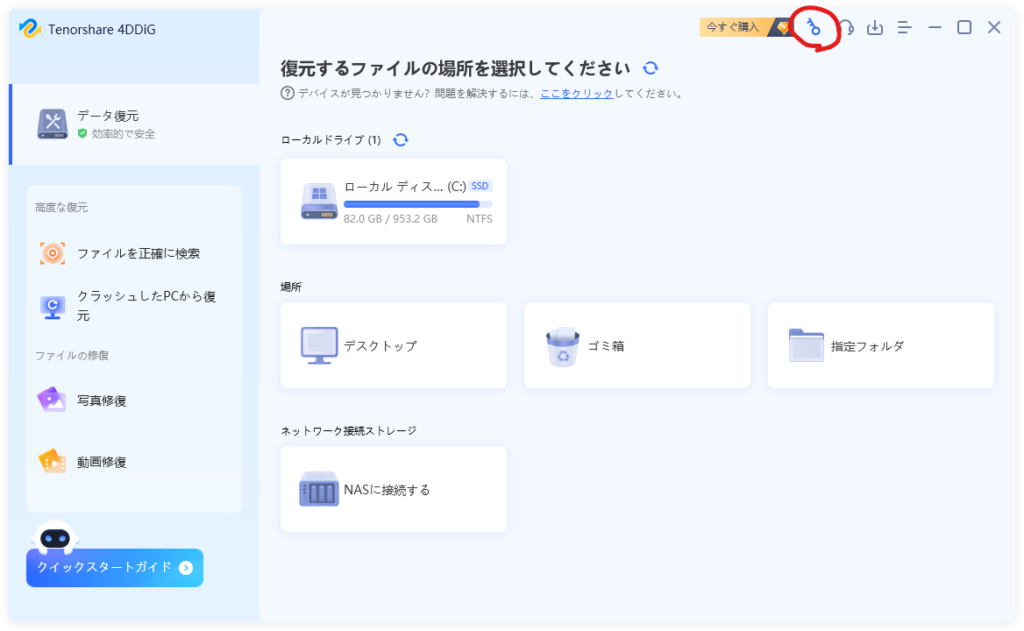
ライセンスを購入するときに登録した「メールアドレス」と「登録コード」を入力します。
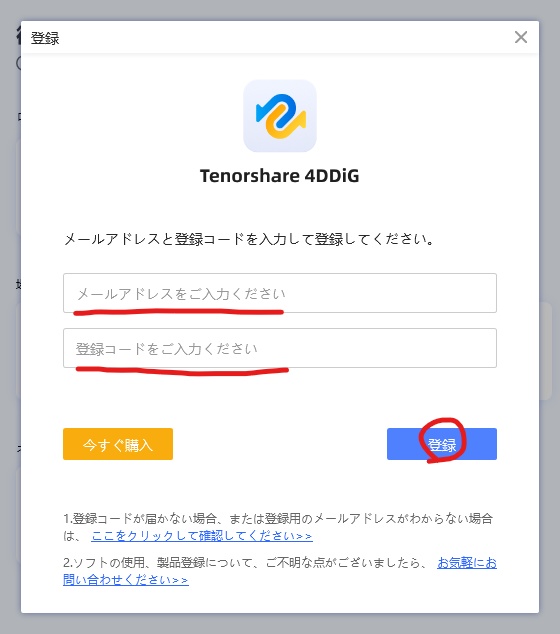
使い方を確認する
それでは実際にTenorshare 4DDiGを使ってみます。
今回は、空にしたゴミ箱の中身を復元してみます。
飛行機から撮影した雲の写真をゴミ箱にいれました。

ゴミ箱を空にしました。
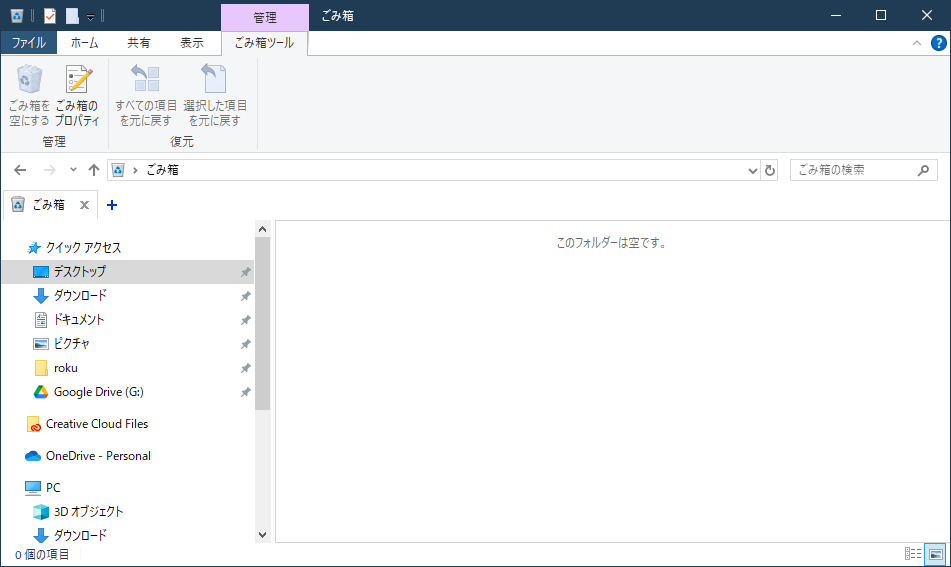
ここからはTenorshare 4DDiGを使って復元してみます。
最初に復元したい場所を選びます。今回は「ゴミ箱」を選択します。
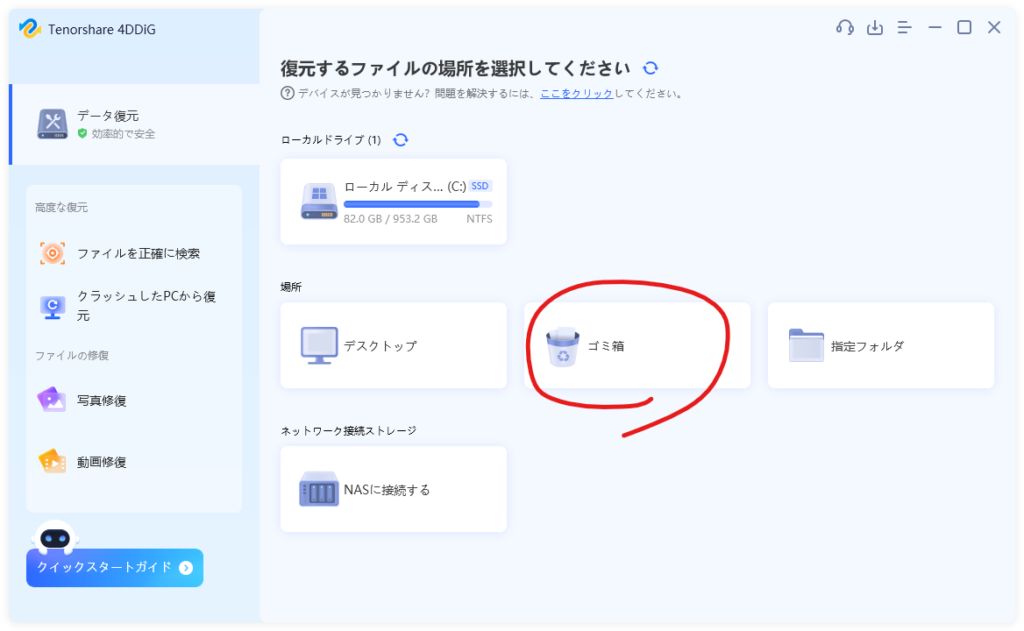
復元したいファイル形式にチェックを入れて「スキャン」をクリックします。
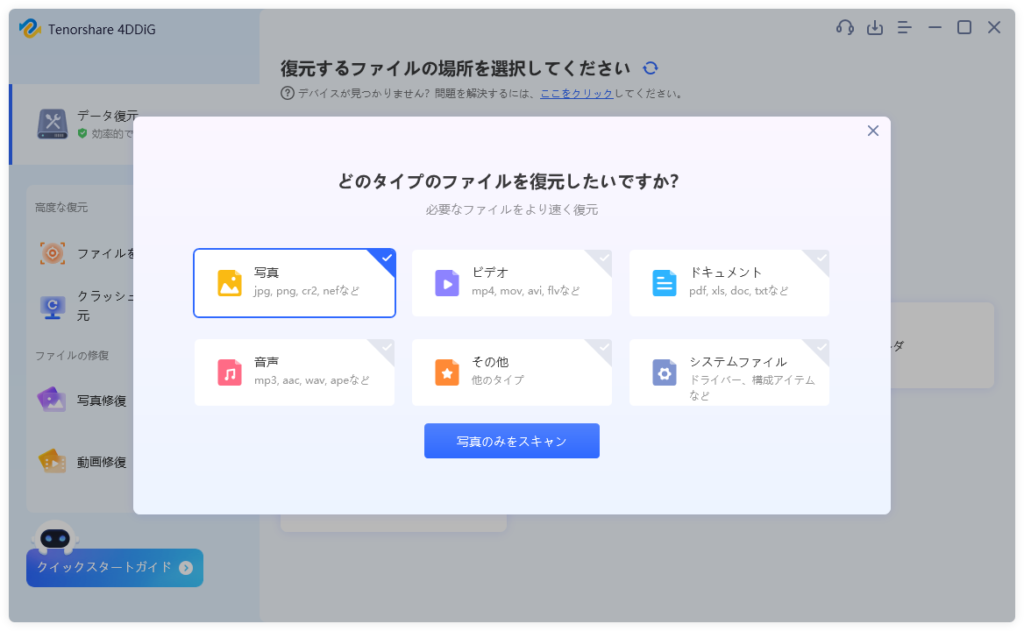
スキャンしてみたら7000個ものデータが復元されました。どうやら過去に削除したデータも復元されたみたいでびっくりしました笑
復旧したかった雲の写真はしっかりありました↓
チェックをつけて右下にある「復元」をクリックします。
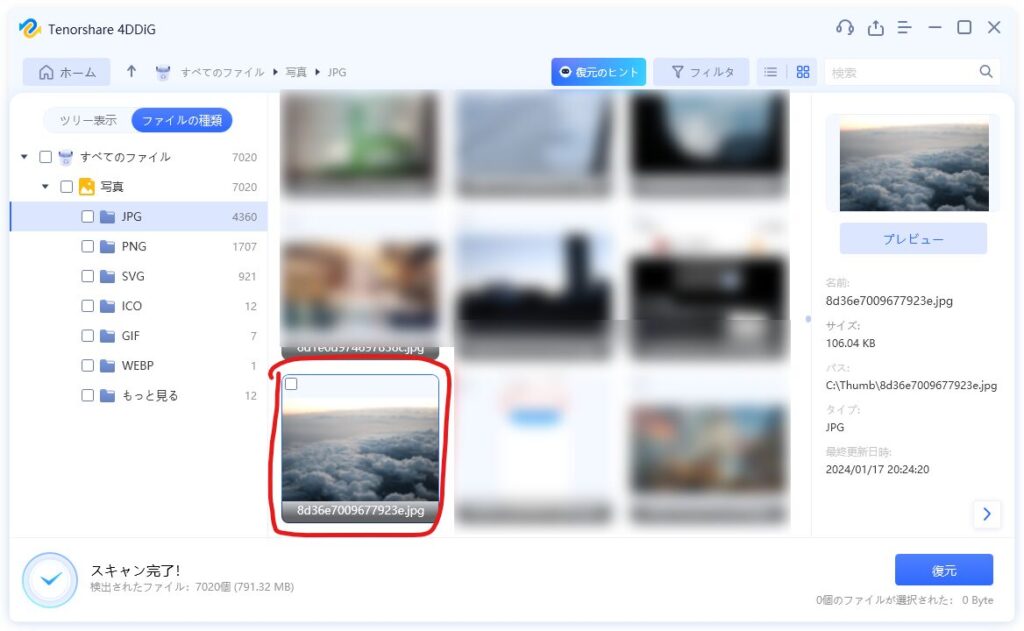
復元するデータの保存先を指定します。そしたら「復元」をクリックしてください。
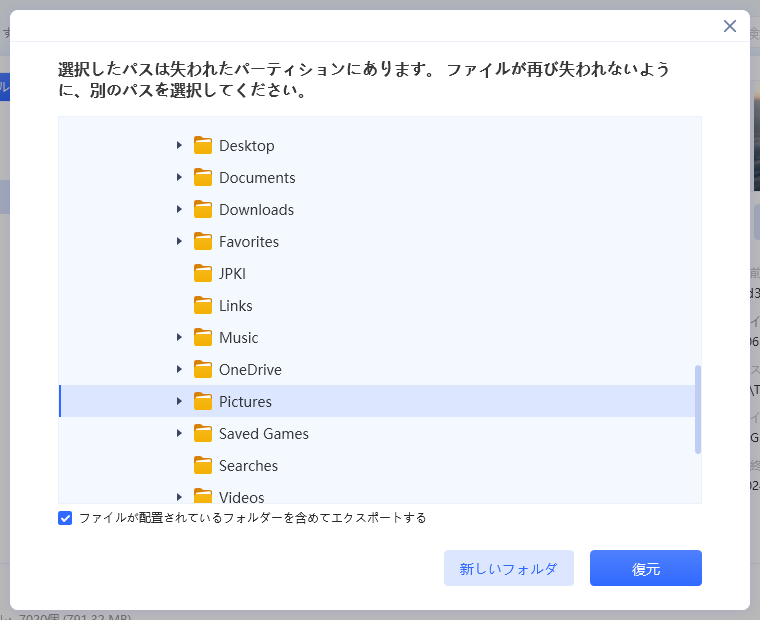
いくつか注意事項が表示されるので、内容を確認してよかったら先へ進んでください。
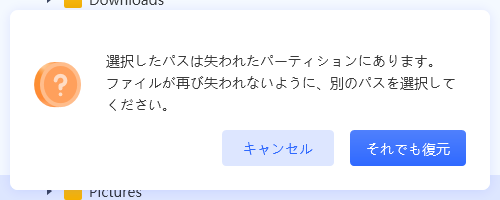
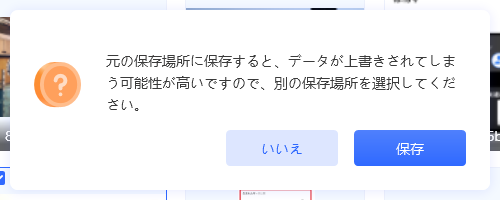
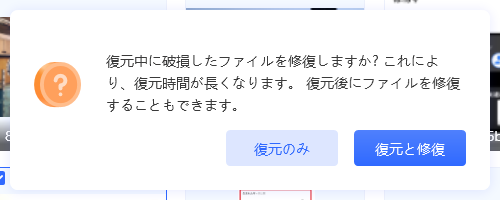
下のスクショの『復旧完了!』が表示されたら、データの復元は完了です。
「復元したファイルを表示する」を押すと保存先のフォルダが開きます。
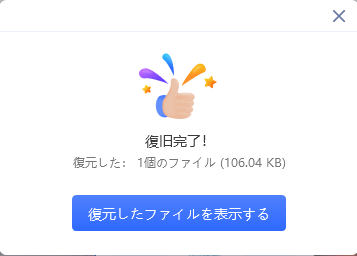
きちんと復元できていましたね。
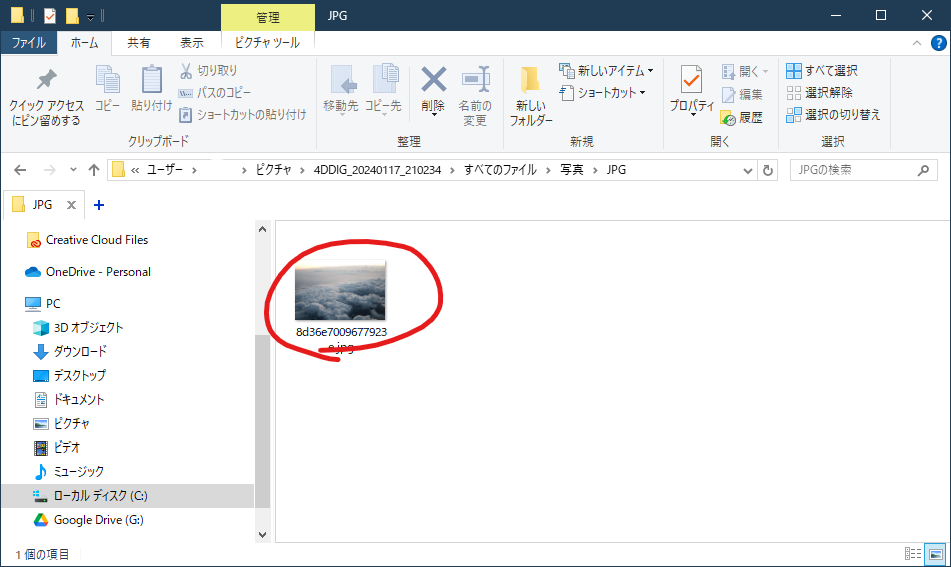
基本的な使い方はこんな感じです。
Tenorshare 4DDiGのくわしい使い方を知りたい方は、下記のページで解説されているのでチェックしてみてください。
また、ほかのデータ復元ソフトも含めた比較については下のリンクを見てみてください。
>>2024年版|データ復元ソフトのおすすめの10選を徹底比較
データ復元ツール4DDiGの無料版・有料版の違い
Tenorshare 4DDiGの有料版と無料版の違いは以下のとおりです。
| 無料版 | 有料版 | |
|---|---|---|
| 削除したデータのクイックスキャン | ◯ | ◯ |
| 削除したデータのディープスキャン | ◯ | ◯ |
| 削除したデータのプレビュー | ◯ | ◯ |
| 削除したデータの回復・復元 | 100MBまで | ◯ |
| フォーマットされたドライブの回復 | 100MBまで | ◯ |
| 失われたパーティションの回復 | 100MBまで | ◯ |
| 外部デバイスの回復 | 100MBまで | ◯ |
| クラッシュしたコンピューターの回復 | 100MBまで | ◯ |
| 紛失したパーティションからのデータ復元 | 100MBまで | ◯ |
| Rawファイルの回復 | 100MBまで | ◯ |
| 破損した写真の修復 | ✕ | ◯ |
| 破損した動画の修復 | ✕ | ◯ |
無料版には「削除したデータの復元」と「破損したデータの修復」に大きな違いがあります。
削除したりフォーマットしてしまったデータの復旧であれば100MBまで可能です。
破損した写真や動画データの修復はできません。
Tenorshare 4DDiG 無料版のメリットは、削除したデータのプレビューができることです。
まずは無料版で復旧したいデータがあるかどうか確認してみましょう。
有料版のライセンスについて
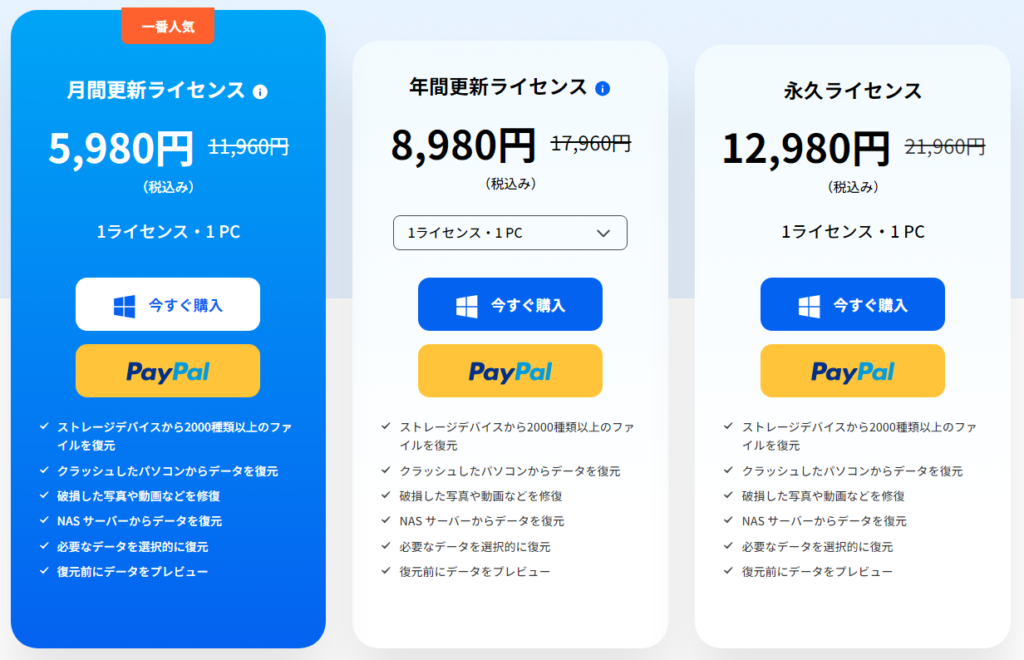
有料ライセンスは3種類の入手方法があります。
- 月額更新ライセンス:5,980円/月
- 年間更新ライセンス:8,980円/年
- 永久ライセンス:12,980円
データ復元ツール4DDiGを使ってみた感想
実際にTenorshare 4DDiGを使ってみて思ったことをまとめてみました。
- わかりやすくて使いやすい
- ちゃんと復元できる
- スキャンが早い
- 無料で復元プレビューができる
わかりやすくて使いやすい
どんなソフトでもそうなんですが、画面が見にくいソフトは使いたいと思えないんですよね。
4DDiGはシンプルなIUになっているので、説明ページを読まなくても操作方法が見ただけで理解できました。
ちゃんと復元できる
データ復元ソフトによって復元率が違います。
復元ソフトなのに復元できない…ということは実際に全然あります。
4DDiGではしっかり復元できたのでよかったですね。
スキャンが早い
いままでいくつか復元ソフトを利用しましたが、4DDiGは中でも早かったですね。
ゴミ箱のスキャンは30秒もかかりませんでした。
スキャン精度についても申し分ありません。
無料版で復元プレビューができる
4DDiGはデータが復元ができるかどうかを無料版で確認することができるのもよかったです。
まとめ
この記事では、データ復元ソフトの選ぶポイントとTenorshare 4DDiGの使い方・特徴について解説しました。
データ復元ソフトを探している方はぜひ参考にしてみてください。